IntelliJ IDEA(2019)创建maven项目
【摘要】
前面介绍完了idea中创建普通java项目和web项目。本文介绍下在idea中创建maven项目。
maven项目
一、创建maven项目
1.配置maven仓库信息,file–>sett...
前面介绍完了idea中创建普通java项目和web项目。本文介绍下在idea中创建maven项目。
maven项目
一、创建maven项目
1.配置maven仓库信息,file–>setting
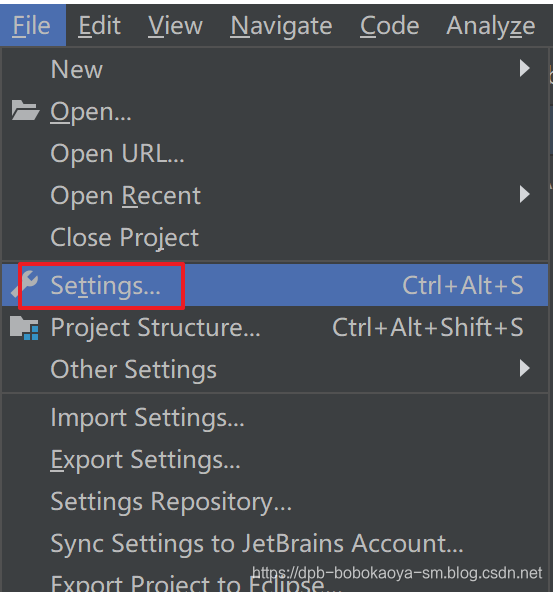
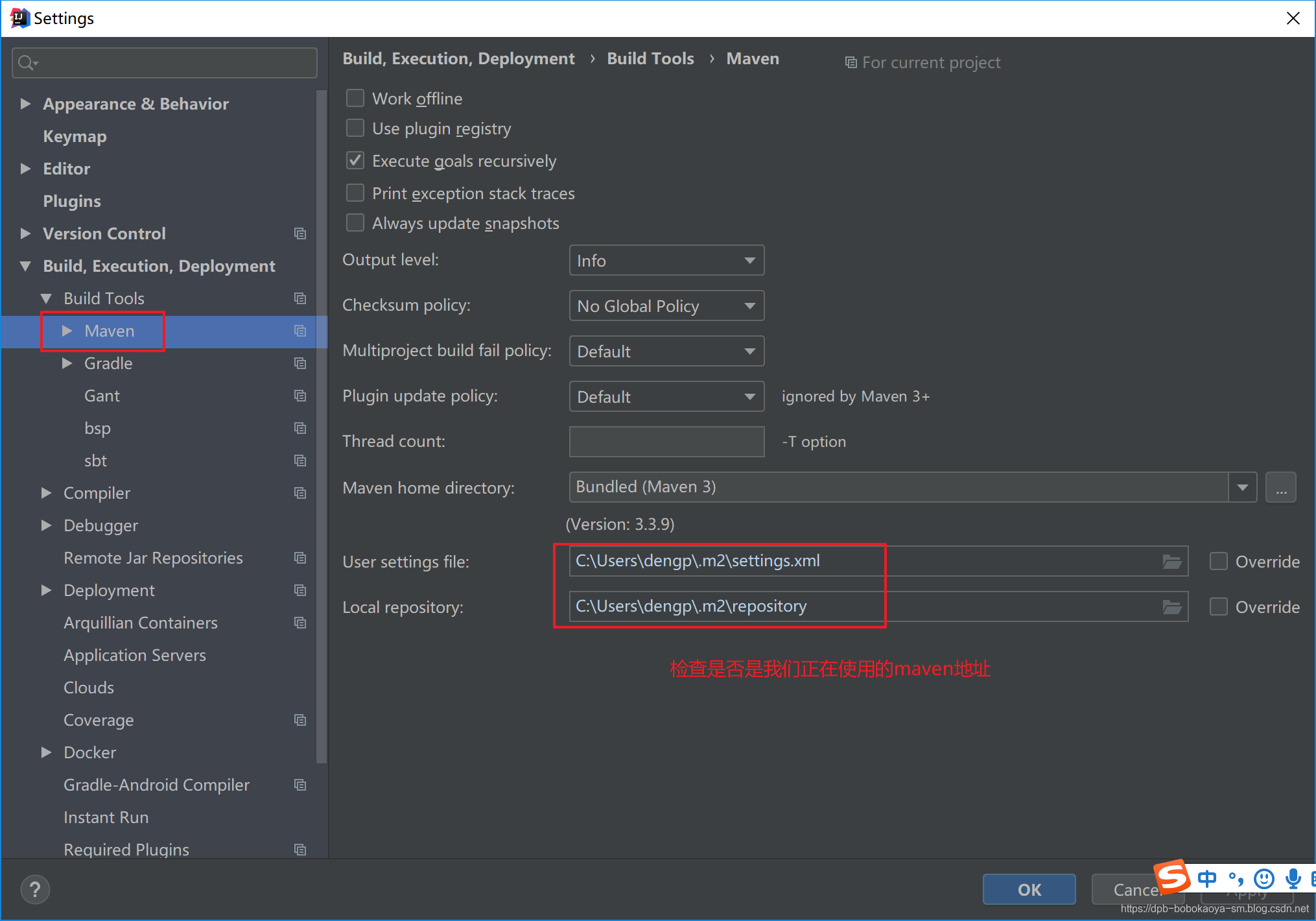
2.创建maven项目
file–>project进入如下界面。
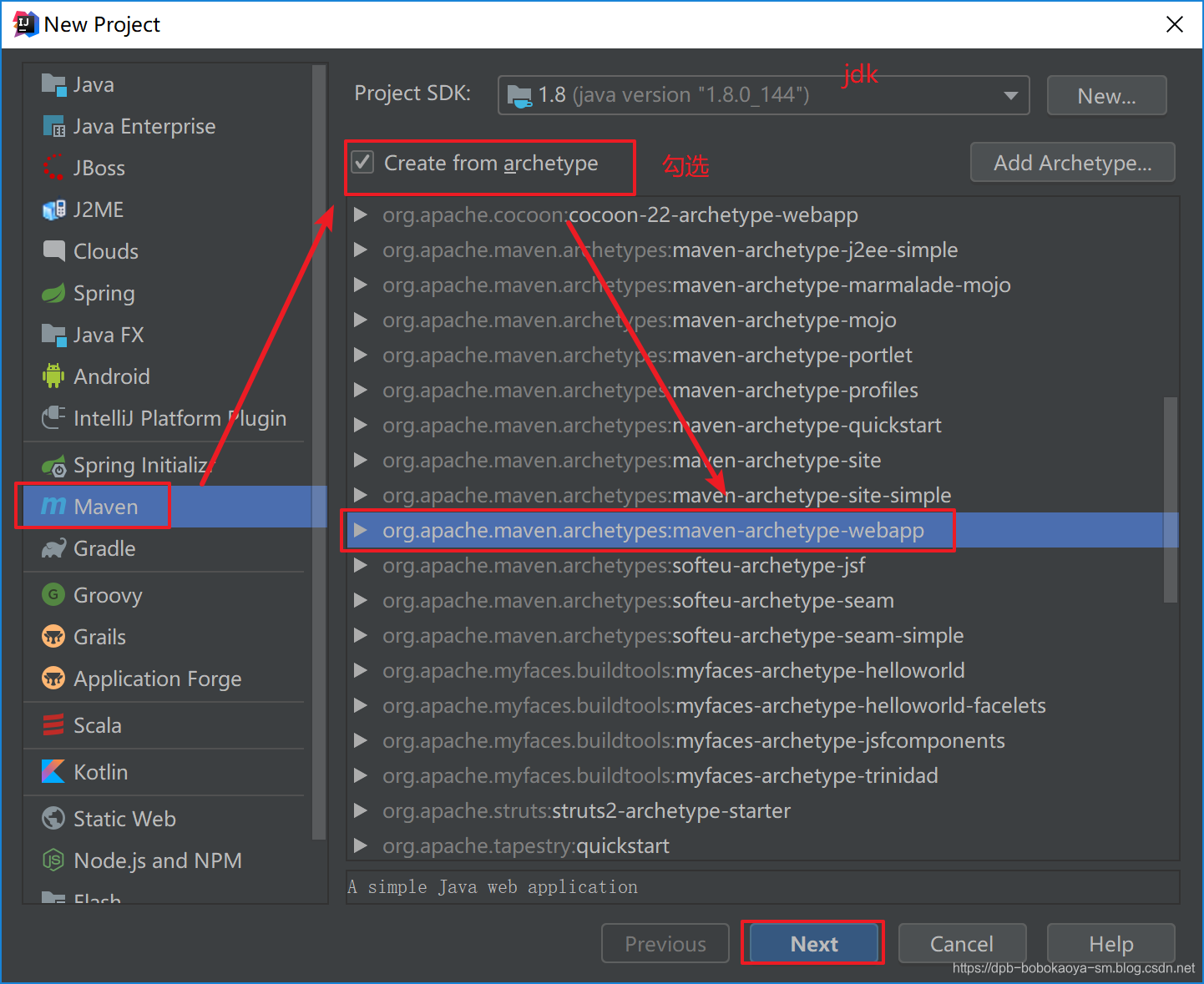
下一步后设置项目的坐标信息。
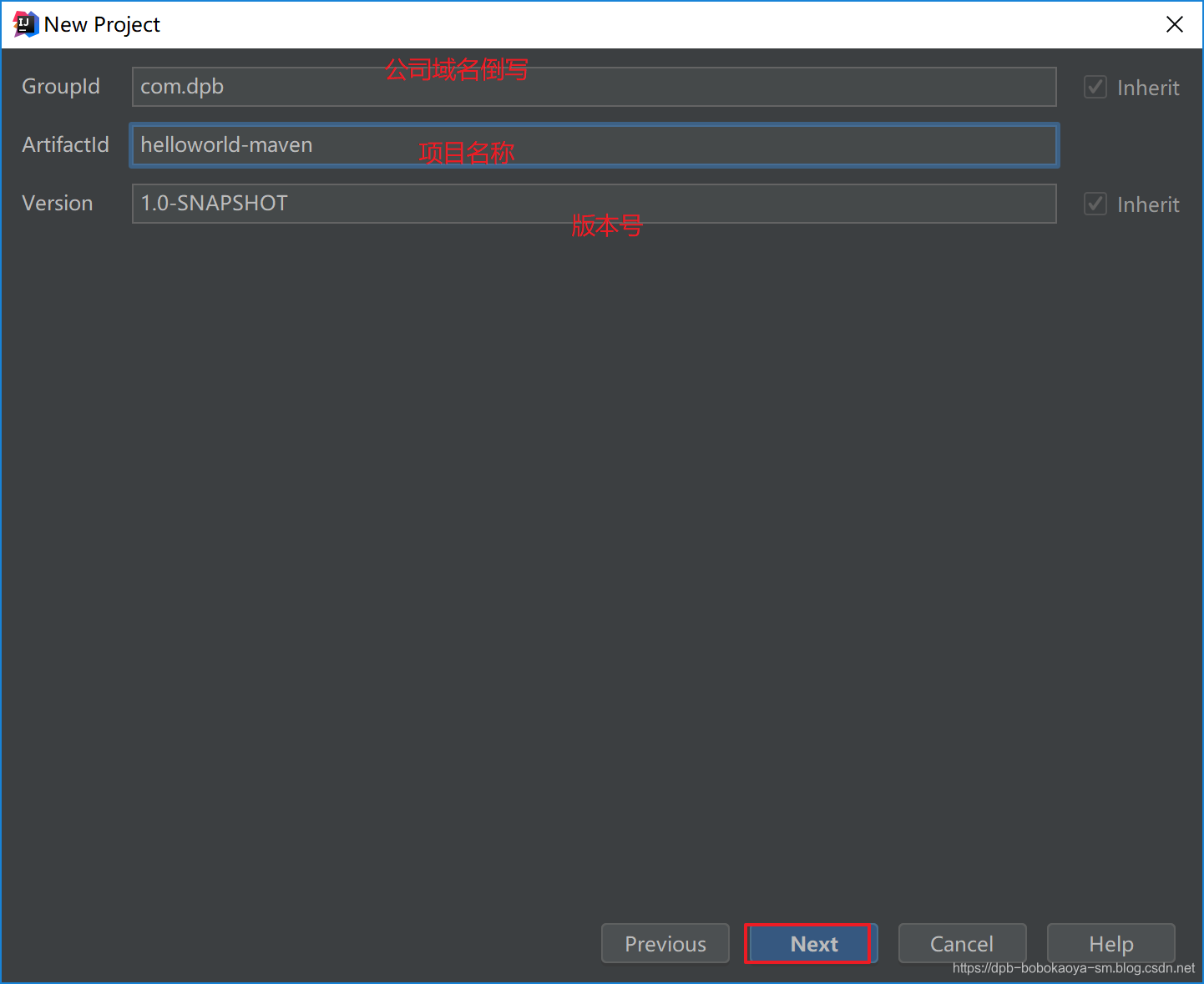
本地仓库地址
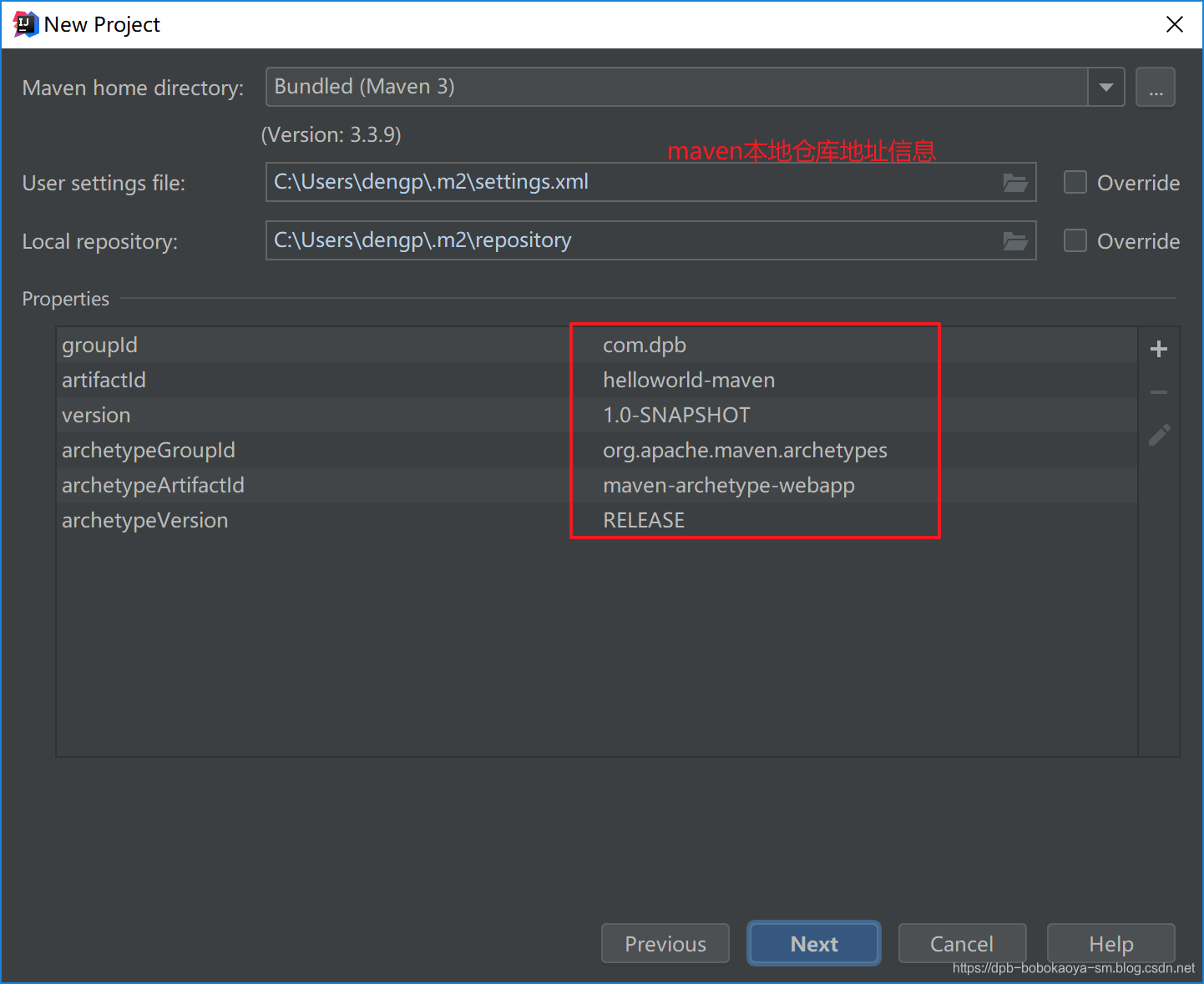
项目创建成功
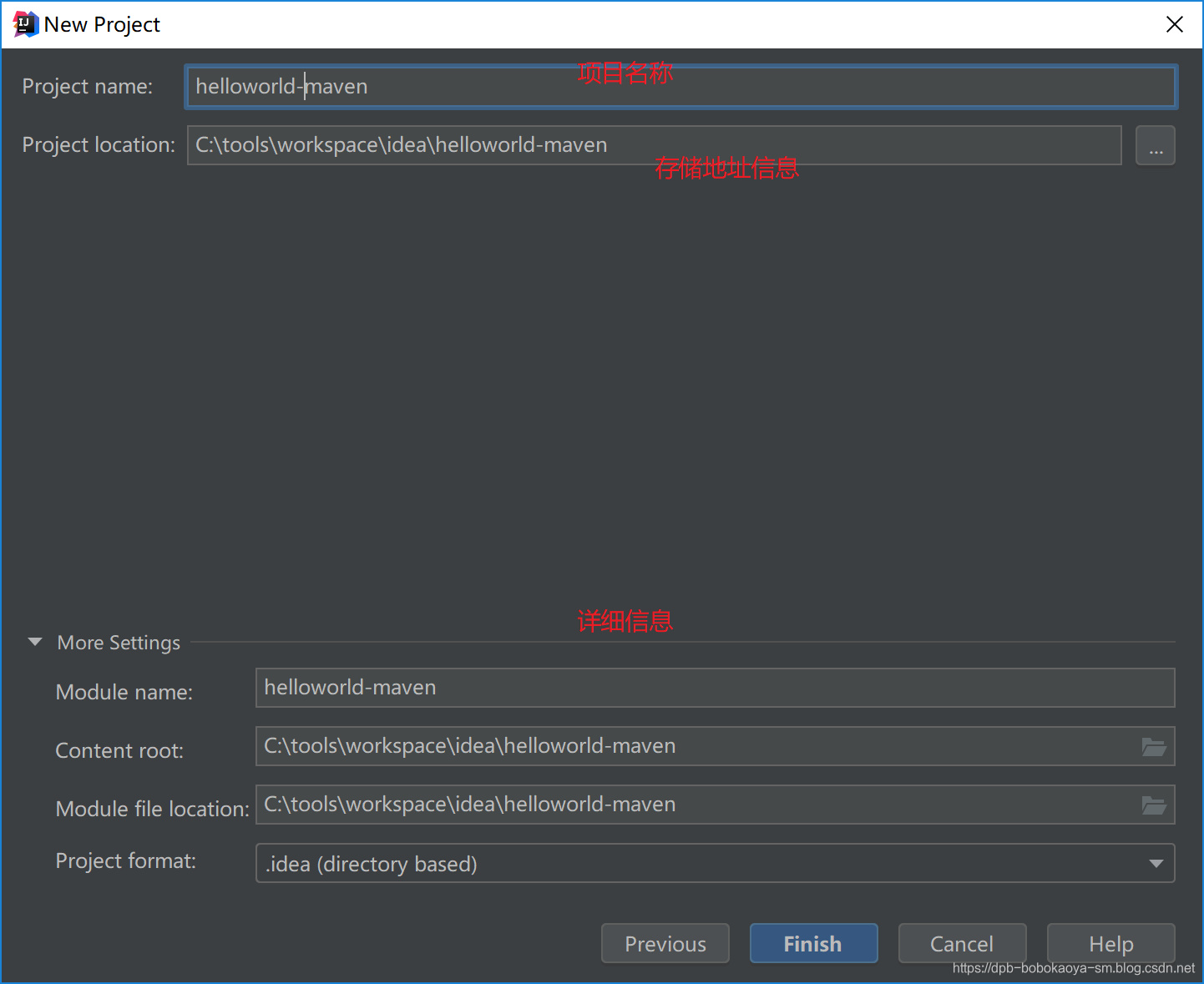
二、配置maven项目
创建成功的项目目录结构所有缺失,我们需要手动创建完成。
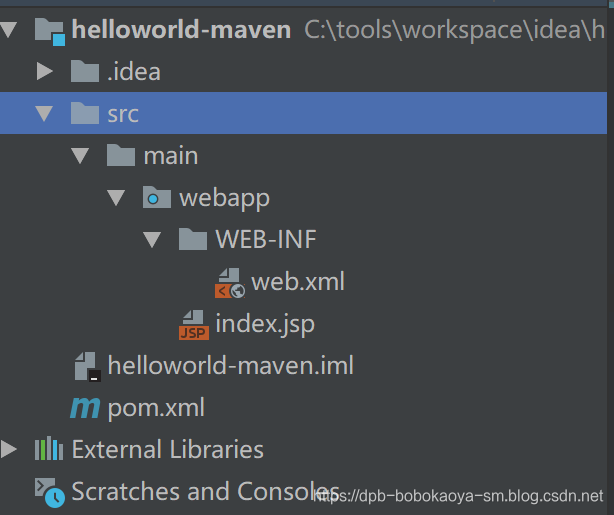
在main目录下分别创建java和resources文件夹。

同样在main下新建test测试文件夹,再在此文件夹下新建Java测试源码文件夹和resource测试资源文件夹。
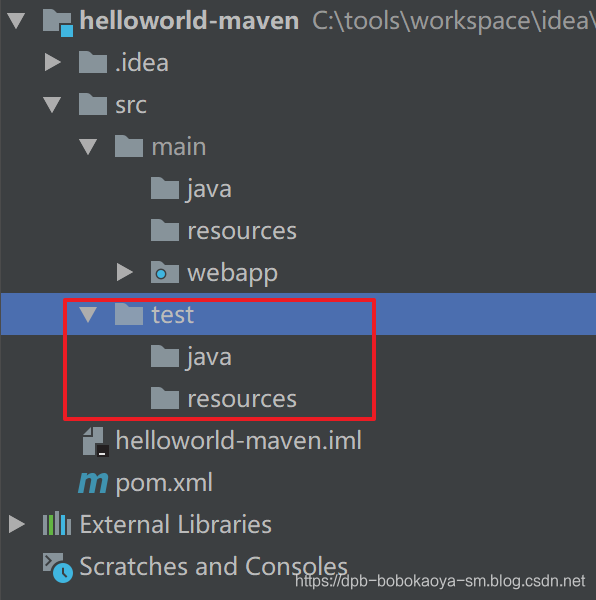
修改文件的作用,具体如下:
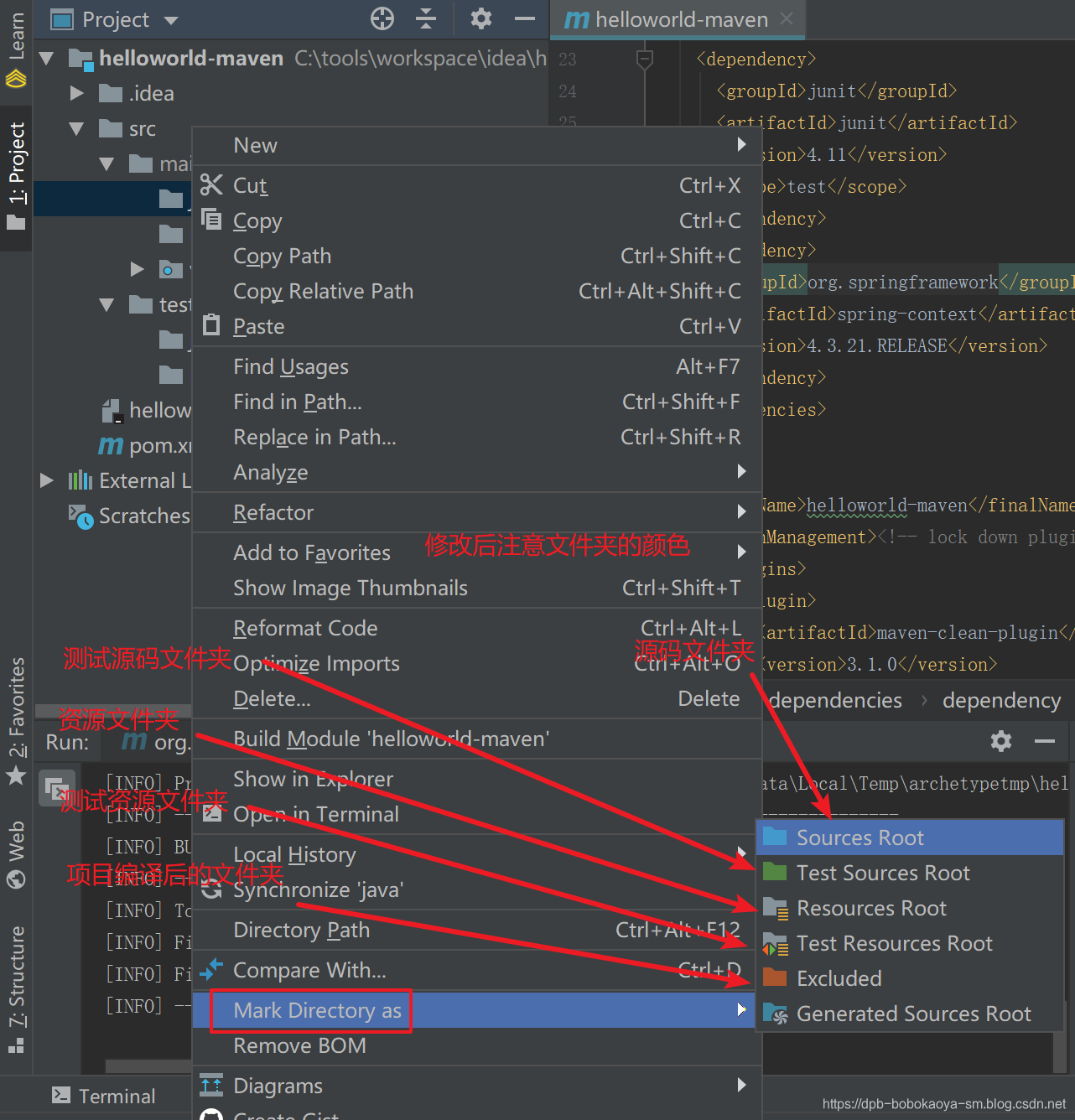
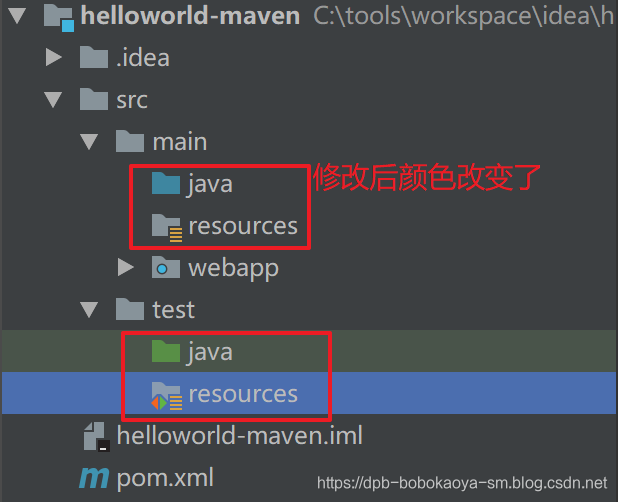
也可以右键项目-选择Open Module Settings打开项目配置页面更改
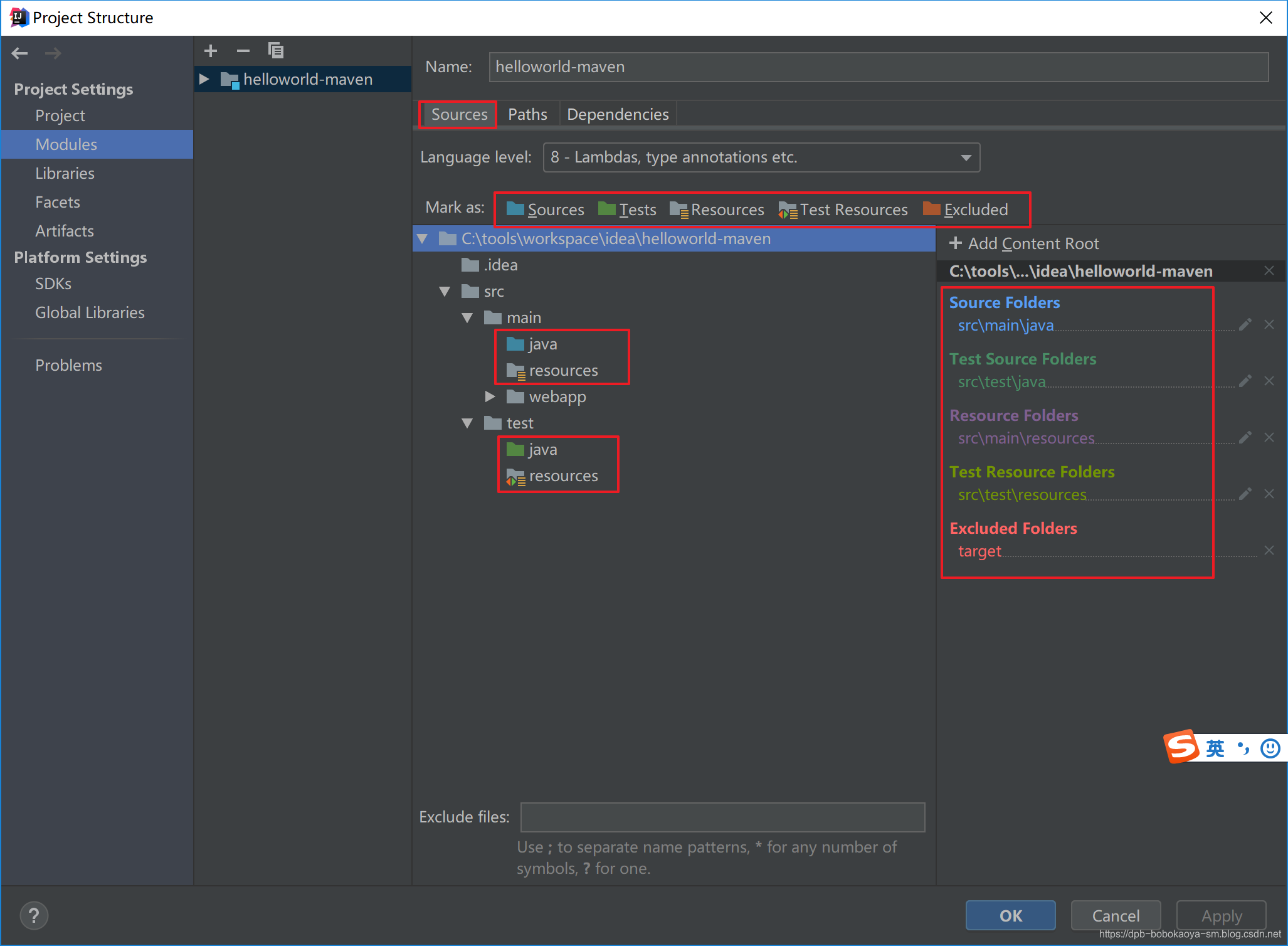
配置依赖jar包
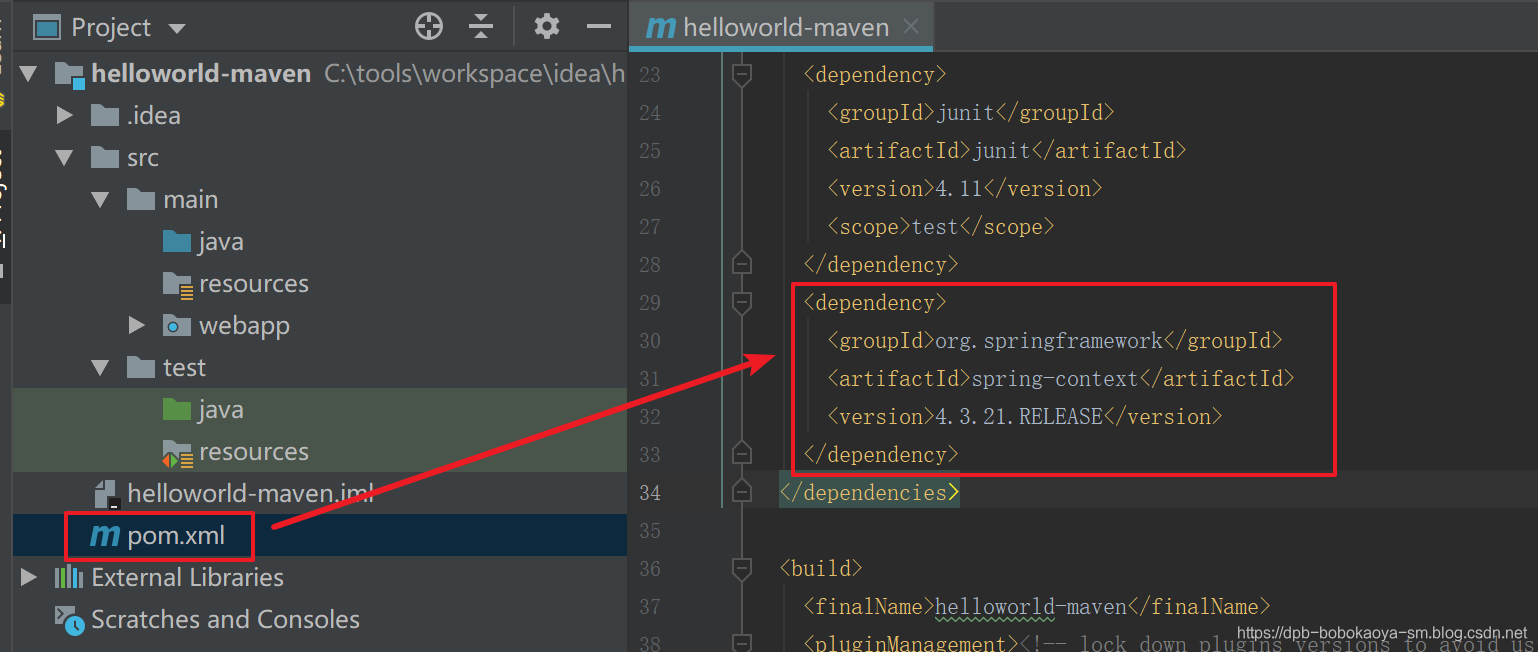
三、tomcat插件
1.配置插件
<plugin>
<groupId>org.apache.tomcat.maven</groupId>
<artifactId>tomcat7-maven-plugin</artifactId>
<version>2.2</version>
<configuration>
<port>8080</port> <!-- 访问端口-->
<path>/</path> <!-- 访问路径-->
</configuration>
</plugin>
- 1
- 2
- 3
- 4
- 5
- 6
- 7
- 8
- 9
2.配置tomcat启动
2.1如果在pom.xml中配置了Tomcat插件,在右边的Maven Project中会出现对应的插件
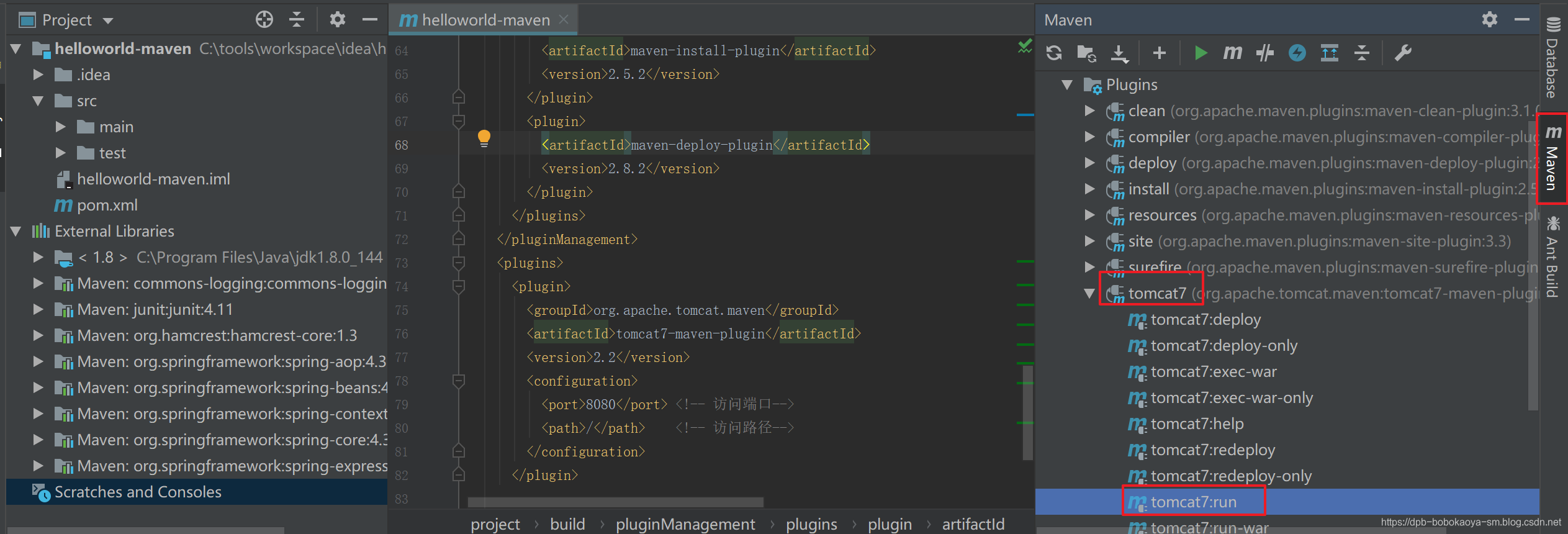
启动成功
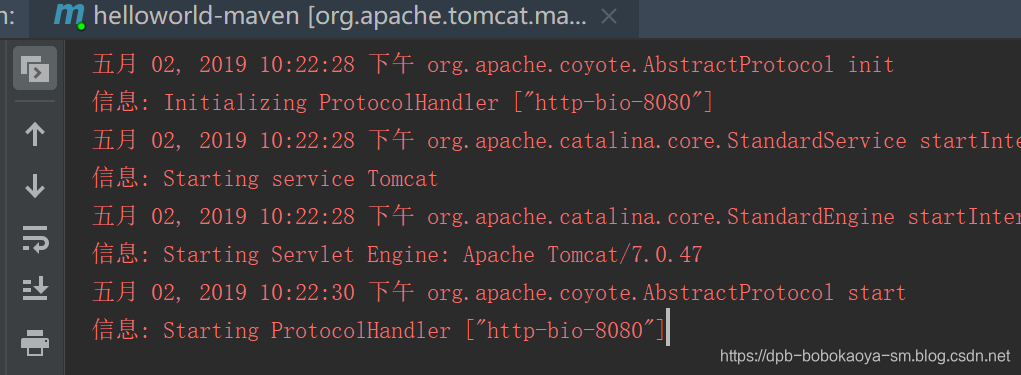
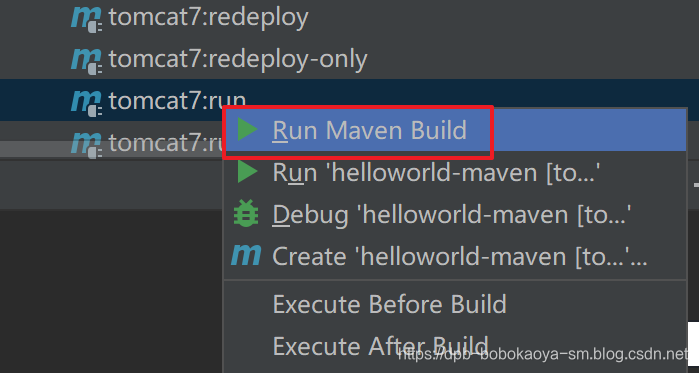
访问成功
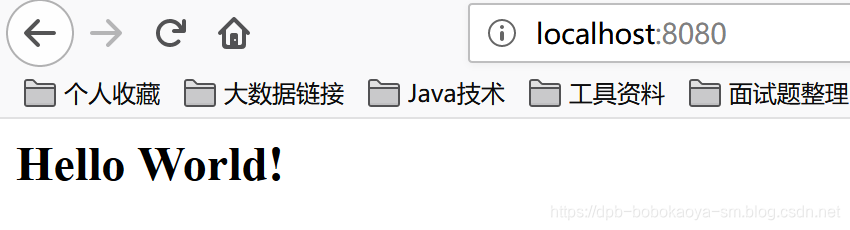
2.2也可以显示配置。点击Run–>Edit Configurations后搜索maven
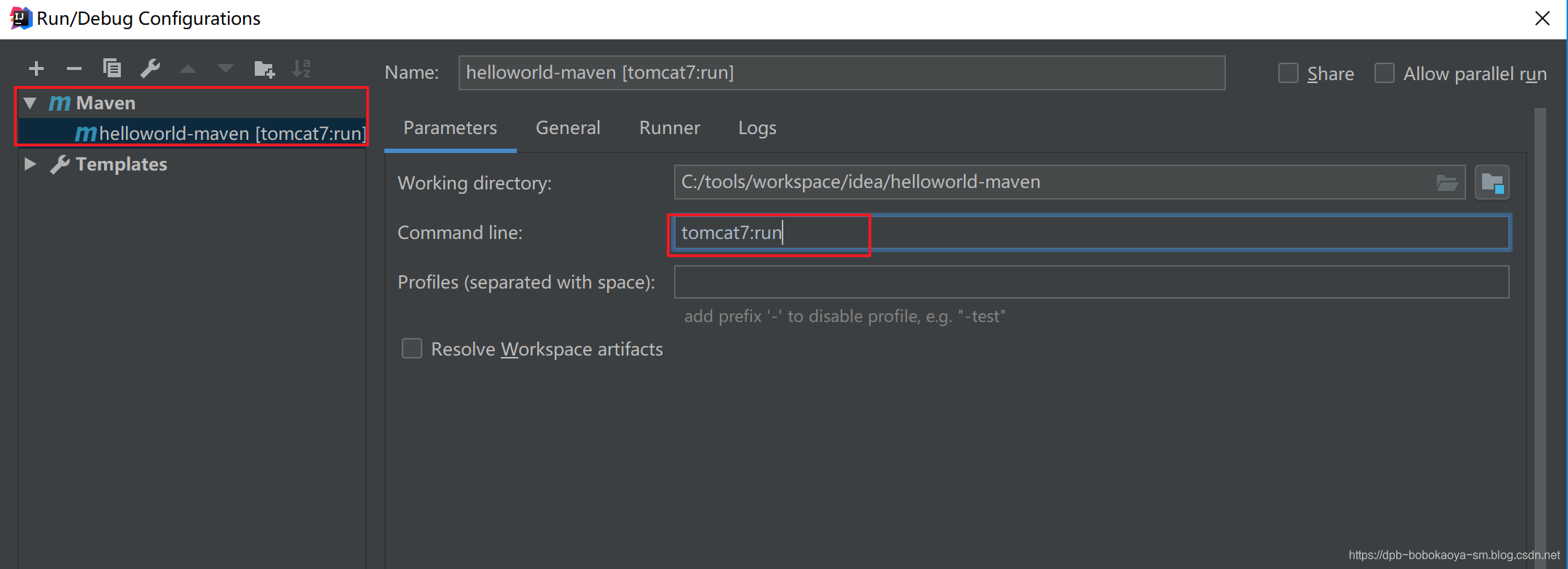
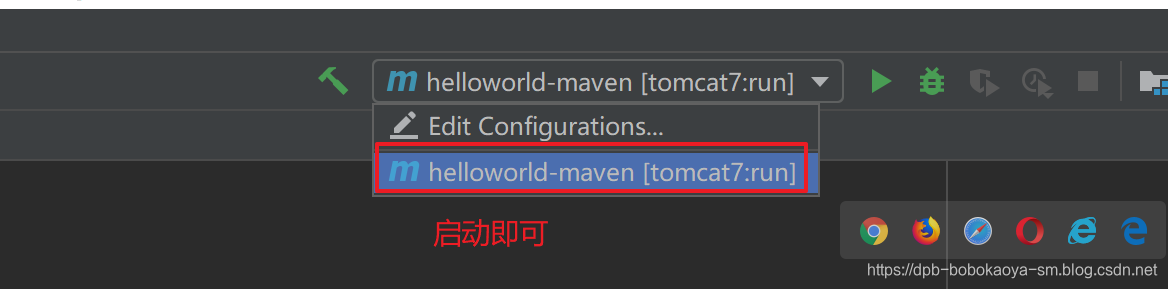
ok~项目搞定
文章来源: dpb-bobokaoya-sm.blog.csdn.net,作者:波波烤鸭,版权归原作者所有,如需转载,请联系作者。
原文链接:dpb-bobokaoya-sm.blog.csdn.net/article/details/89765132
【版权声明】本文为华为云社区用户转载文章,如果您发现本社区中有涉嫌抄袭的内容,欢迎发送邮件进行举报,并提供相关证据,一经查实,本社区将立刻删除涉嫌侵权内容,举报邮箱:
cloudbbs@huaweicloud.com
- 点赞
- 收藏
- 关注作者


评论(0)